Obnova systému v Ubuntu

- 4109
- 1043
- Leopold Kyseľ
Porušenie operačného systému môže znamenať veľa problémov. Toto sú stratené informácie, ktorých obnovenie vyžaduje čas a neschopnosť pracovať v počítači. Rovnako ako rozmaznaná nálada a často - strávené nervy. Čo robiť, ak Windows fungujú zle, mnohí sú známi. S operačnými systémami na základe Linuxu je situácia zložitejšia a zaujímavejšia. Takže, čo robiť, ak je ubuntu naliehavo potrebný? Preštudme si tento problém.

Prehľad situácií
Možno, že po začatí počítača ste sa stretli s obrazovkou, ktorá si nárokovala vážnu poruchu. Alebo sa stretávate s chybou už počas práce - to nie je také dôležité. Študovať zdroj problému je skutočne potrebné. Ak chcete obnoviť Ubuntu, venujte pozornosť každej z vyššie uvedených situácií. Možno jeden z nich pripomína váš?
- Nesprávne vybrané ovládače alebo ich inštalácia „krivky“. To tiež zahŕňa všetky prípady, keď zariadenie funguje nesprávne kvôli. Možno ste nainštalovali ovládač z nespoľahlivého zdroja? Venovali ste pozornosť modelom vybavenia, ktoré vodič podporuje?
- Problémy po aktualizácii systému. Napriek presnosti vývojárov Ubuntu, možno všetko je, zariadenie nepodporuje nové komponenty alebo samotný OS je nestabilný ... Je vhodné používať verzie Ubuntu LTS (s predĺženou podporou).
- Vaša vlastná chyba. Tento odsek obsahuje veľa problémov, ktoré sa stávajú zdrojom rozpadu a „lietajúceho“ OS. Napríklad:
- Dôležitý systémový súbor bol omylom odstránený.
- Zabudli ste heslo pre prístup k root.
- Náhodou zmenil tabuľku sekcií alebo ju dokonca znova zaznamenal.
- Nainštaloval problémový program.
V niektorých prípadoch bude systém ťažšie oživiť, v iných - budú existovať jeho vlastné metódy rýchleho riešenia. Prejdime k zváženiu konkrétnych rozhodnutí.
Nesprávne vybrané ovládače
Typické problémy tohto druhu súvisia s ovládačmi videa. V súčasnosti to nie sú príliš bežné problémy. Ale každý im môže čeliť. Na opravu niektorých situácií (napríklad artefakty na obrazovke) pomôžu vynútiť zmenu videozáznamu.
Pridáme parameter jadra, ktorý zmení nastavenia grafiky. V súbore "/etc/default/grub" je premenná "grub_Cmdline_Linux_default “.
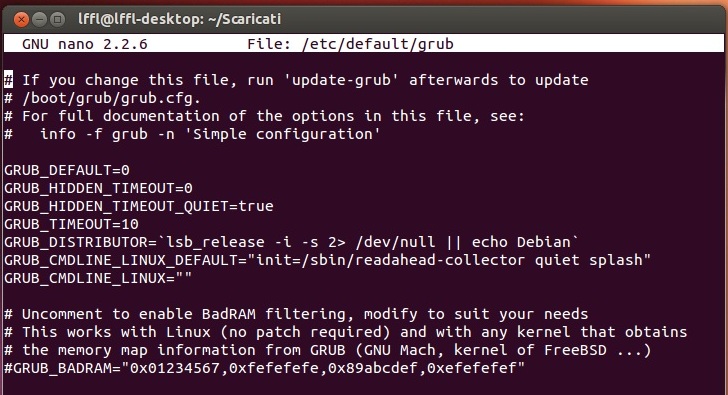
Musíte k tomu pridať hodnotu „vga = 0x314“. Výsledkom je, že premenná by mala mať formulár:
GRUB_CMDLINE_LINUX_DEFAULT = "Quiet Splash VGA = 0x314
Po operácii zostáva iba aktualizácia konfigurácie pomocou príkazu:
$ Sudo Update-Grub.
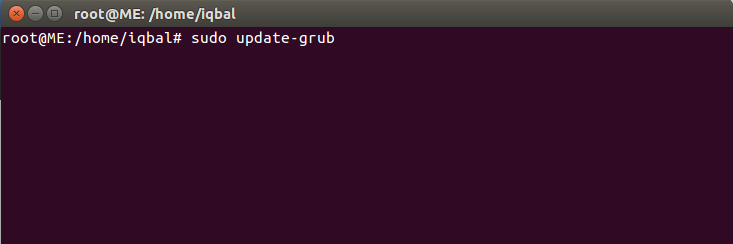
V inom prípade - ak je rozlíšenie obrazovky nesprávne určené - môžete vytvoriť súbor “~/.Xprofile “, ktorý by mal mať nasledujúci obsah:
XRANDR -UUTPUT VGA -0 -0 -MODE 1920 × 1200 -Rate 60.
Navyše, namiesto „výstupu“ je vhodné okamžite uviesť, kde (v ktorom porte) je monitor pripojený. Pomôže to určiť príkaz XRANDR aj možnosť režimu sa používa na označenie rozlíšenia - namiesto štandardného rozlíšenia musíte uviesť svoje. Výhodne podporované predvoleným monitorom. S problémami s obrázkom na Ubuntu nemusí byť potrebné obnovenie systému v plnom rozsahu, ak budete postupovať podľa týchto odporúčaní.
Problémy po aktualizácii systému
Táto situácia spôsobuje ďalšie problémy. Problém je v tom, že nie je viditeľný hneď. Obnovenie Ubuntu po neúspešnej aktualizácii môže byť potrebné kedykoľvek pomocou distribúcie. Tvorcovia verzií s dlhodobou podporou sa snažia urobiť kompatibilitu spätne, to znamená, že ak si budete priať, môžete sa vrátiť k starej verzii OS. Ale v skutočnosti nie je všetko také jednoduché.
Najspravodlivejším spôsobom, ako sa vysporiadať s problémom, je dôkladná štúdia protokolových súborov a úpravy konfigurácie vlastnými rukami. Ale ak je z nejakého dôvodu táto cesta zložitá, zostáva iba DawnGraid, to znamená, že sa vráti do staršej verzie OS.
Môžete použiť yum. Zadajte príkaz: „Yum Downgrade“ a postupujte podľa potrebných akcií. Buď použite „históriu yum“ na získanie histórie najnovších akcií alebo kontrolných bodov. Ubuntu obnovenie je preto prispôsobiteľnejšie. To znamená, že môžete vziať do úvahy konkrétne zmeny až do inštalácie alebo odstránenia jednotlivých programov.
Najprv musíte odstrániť balíčky nainštalované omylom alebo zasahovať do práce. Môže to byť balíčky programov, ktoré už boli napísané v novej verzii systému. Napríklad môžete odstrániť podporu pre novú verziu PHP nasledovne:
Apt-get odstráňte php.
Je veľmi dôležité uložiť konfiguračné súbory pred takýmito akciami. Táto metóda nie je vhodná na aktualizáciu jadra.
Ak bol odstránený dôležitý súbor
Je možné obnoviť Ubuntu, ktorý nefunguje kvôli nedostatku súborov, závisí od systému súborov. Ak zistíte, že strata je dôležitá pre systém súborov, mali by ste okamžite vypnúť počítač. Musíte mať sekciu, kde môžete počas resuscitácie nahrať súbory. Ďalej:
- Stiahnite si počítač z LiveCd
- Nainštalujte aplikáciu „ExtUndelete“ s príkazom:
$ Sudo apt-get install extundelete.
- Zadajte príkaz:
$ Sudo extendelete -resstore -hall /dev /sda3.
- Ak nemáte sekciu na obnovenie, môžete použiť:
$ Sudo extundelete -Restore -File /etc /Shadow /dev /sda3.
Uveďte svoju časť „Z koreňa“, to znamená od začiatku cesty.
Problémy po inštalácii
Potrebné kroky v takejto situácii závisia od toho, ako bol softvér vytvorený. Ubuntu bremená? Ak nie, môžete ho obnoviť pomocou LiveCd. Ak áno, veľmi to uľahčuje situáciu. Tu je to, čo musíte urobiť, ak nemôžete obnoviť systém v normálnom režime:
- Žiť s LiveCd
- Vykonajte koreň FS.
- Postupujte podľa príkazov:
„Mount -Bind /Proc /Media /ubuntu -Rot /Proc
Mount -Bind /Sys /Media /ubuntu -Rot /Sys
Mount -Bind/Media/ubuntu -Rot/dev
Chroot /Media /ubuntu-rot “
- Ak bol softvér nainštalovaný z úložiska, balík problémového programu sa musí odstrániť pomocou „APT-Get Delete“. Viac informácií o zavedených programoch nájdete na adrese: "/var/log/apt/história.Protokol ".
Na záver
Preskúmali sme niekoľko spôsobov, ako je opísaná, ako obnoviť Linux Ubuntu. Ak si nie ste istí, či robíte všetko správne, alebo nepracujete navrhované pre vás, odporúčame vám kontaktovať počítačový hlavný alebo správca systému. A samozrejme, prečítajte si rady pravidelných návštevníkov na stránkach našej stránky.

